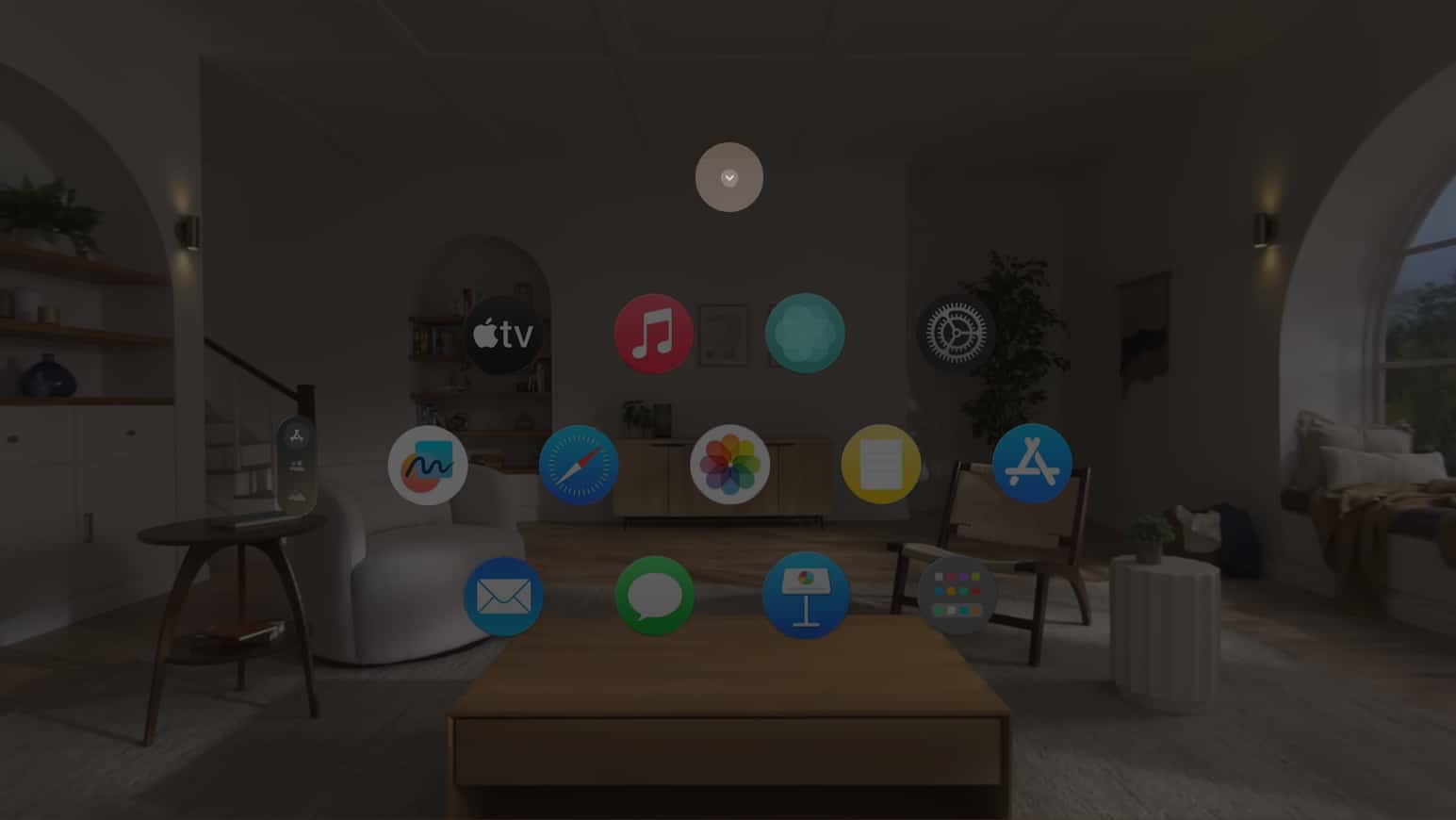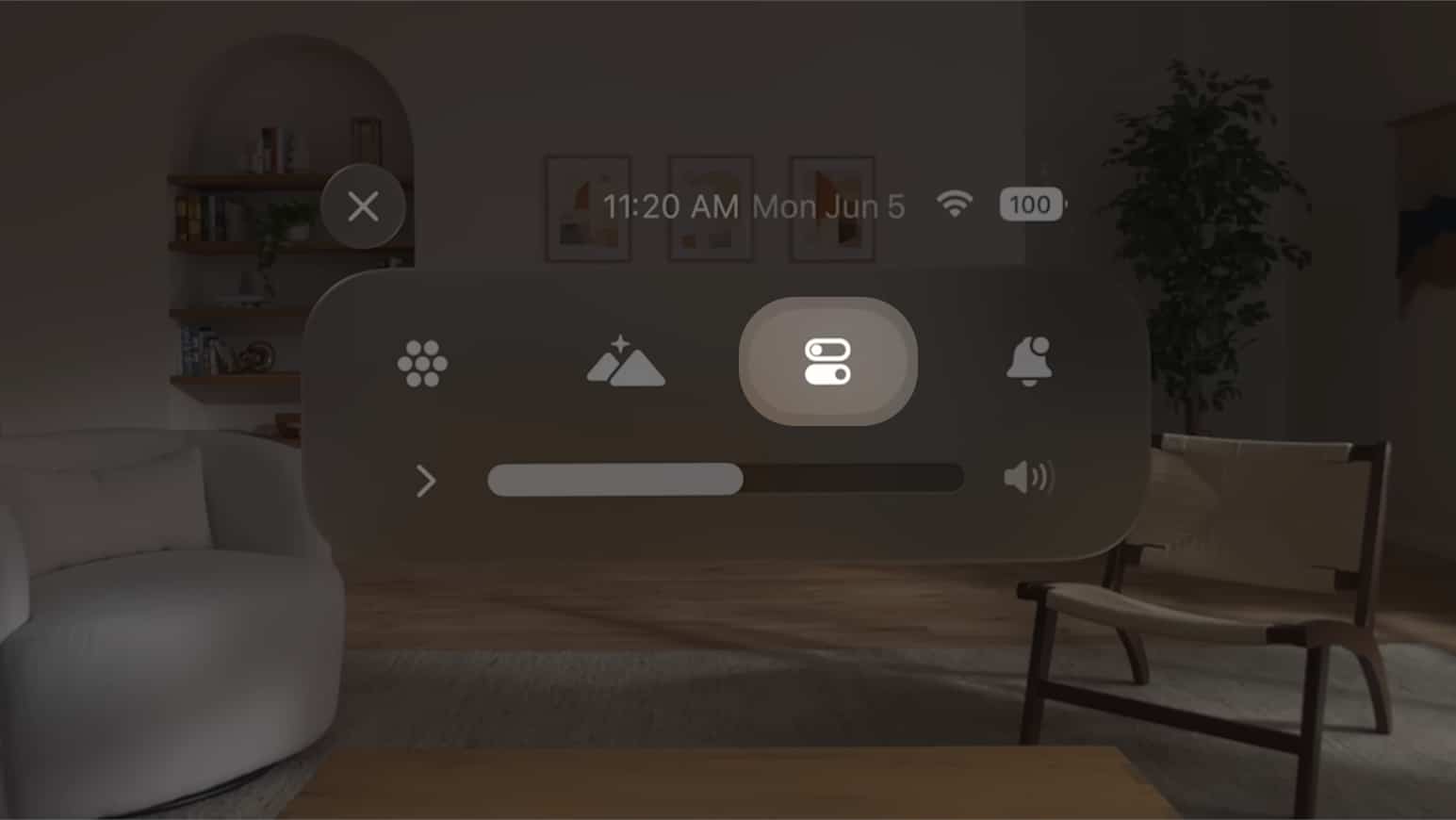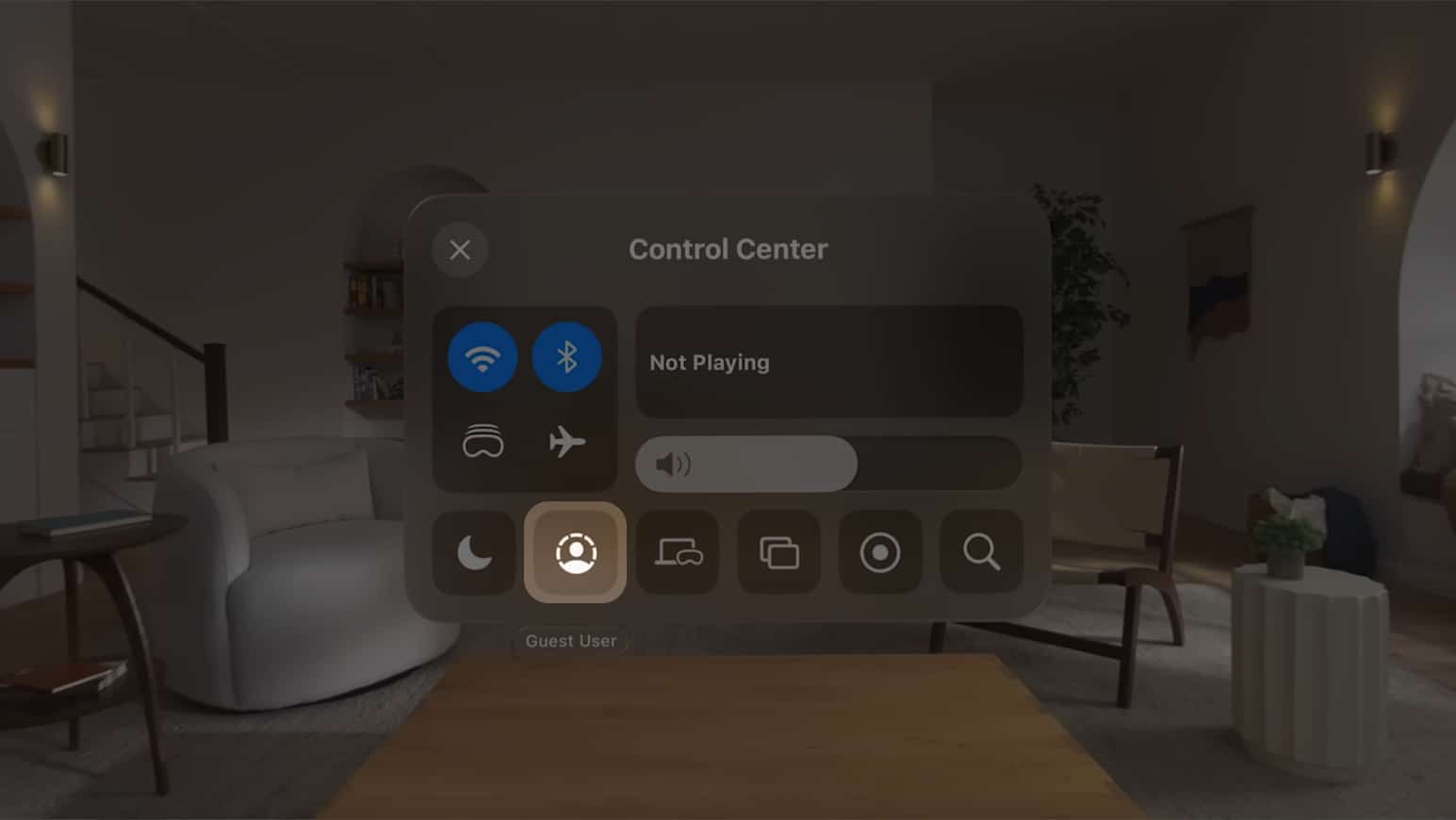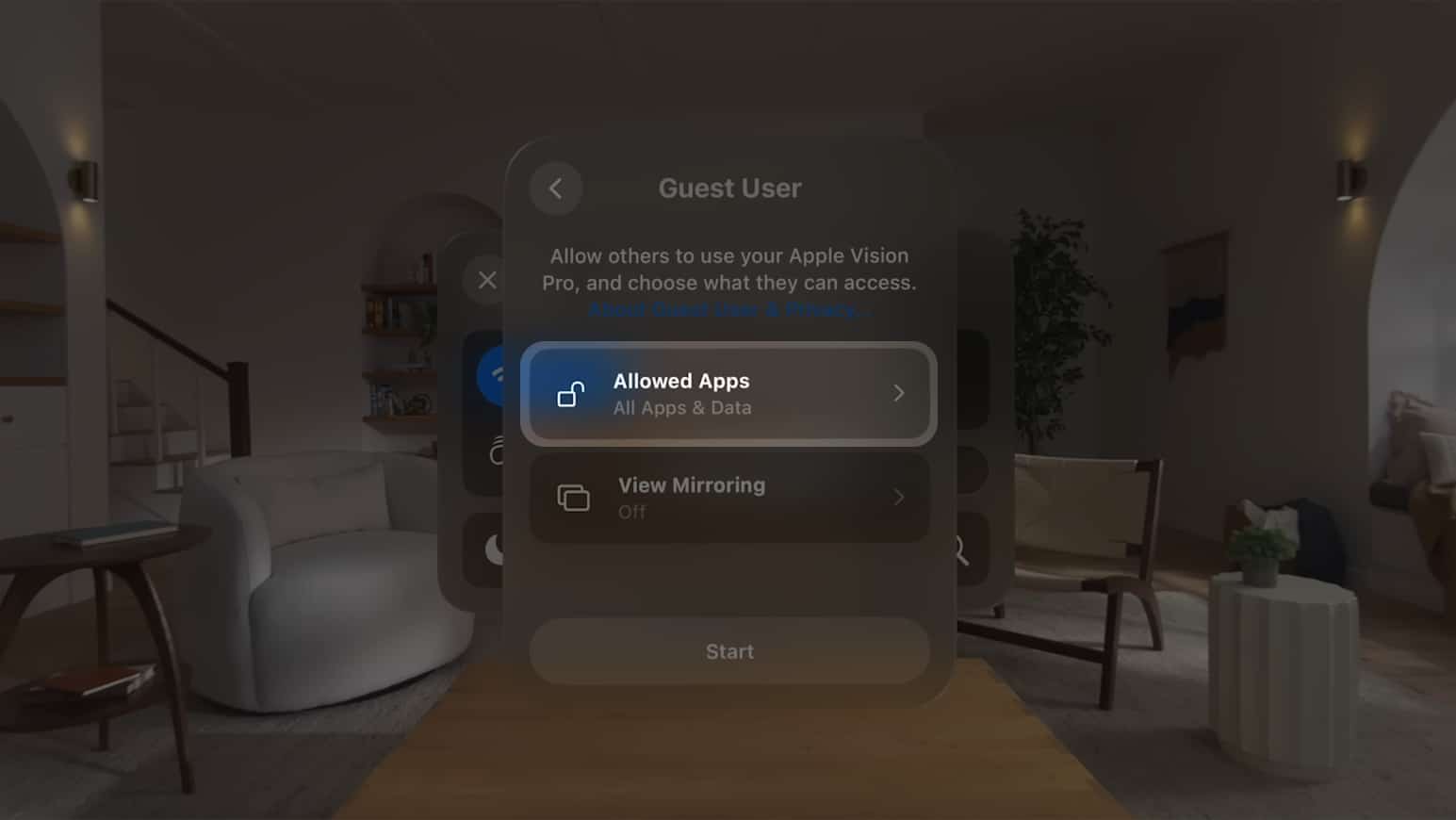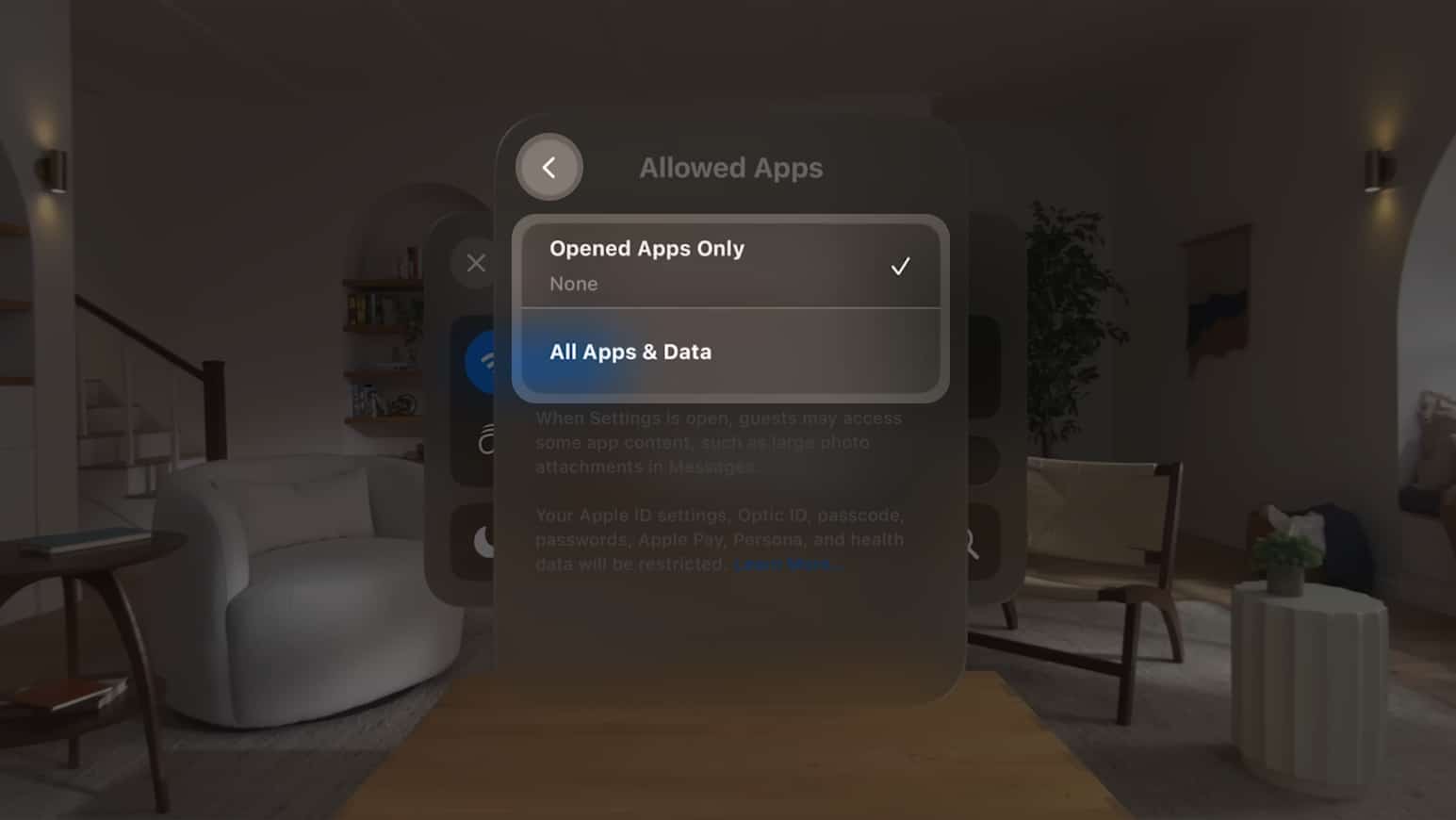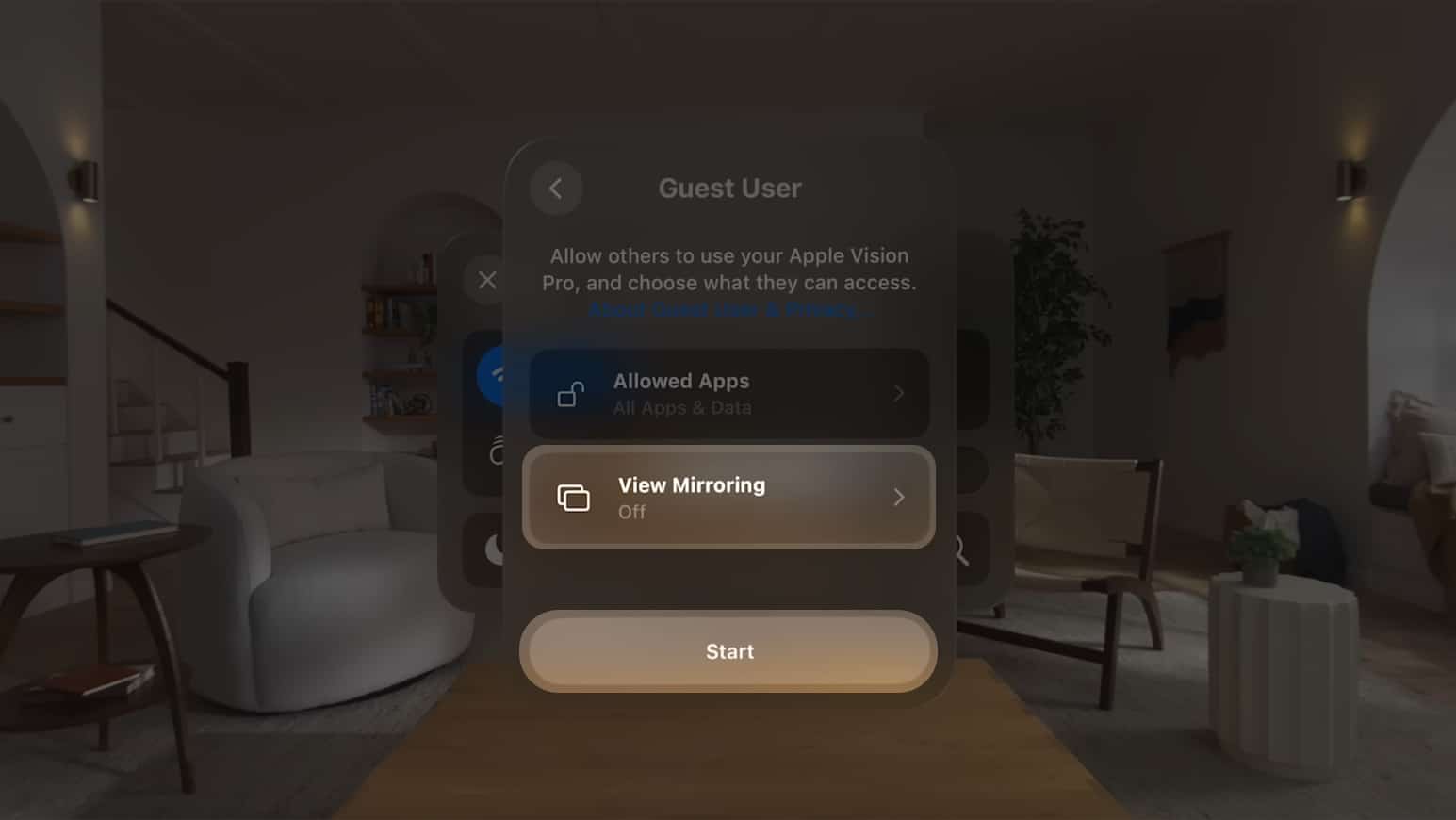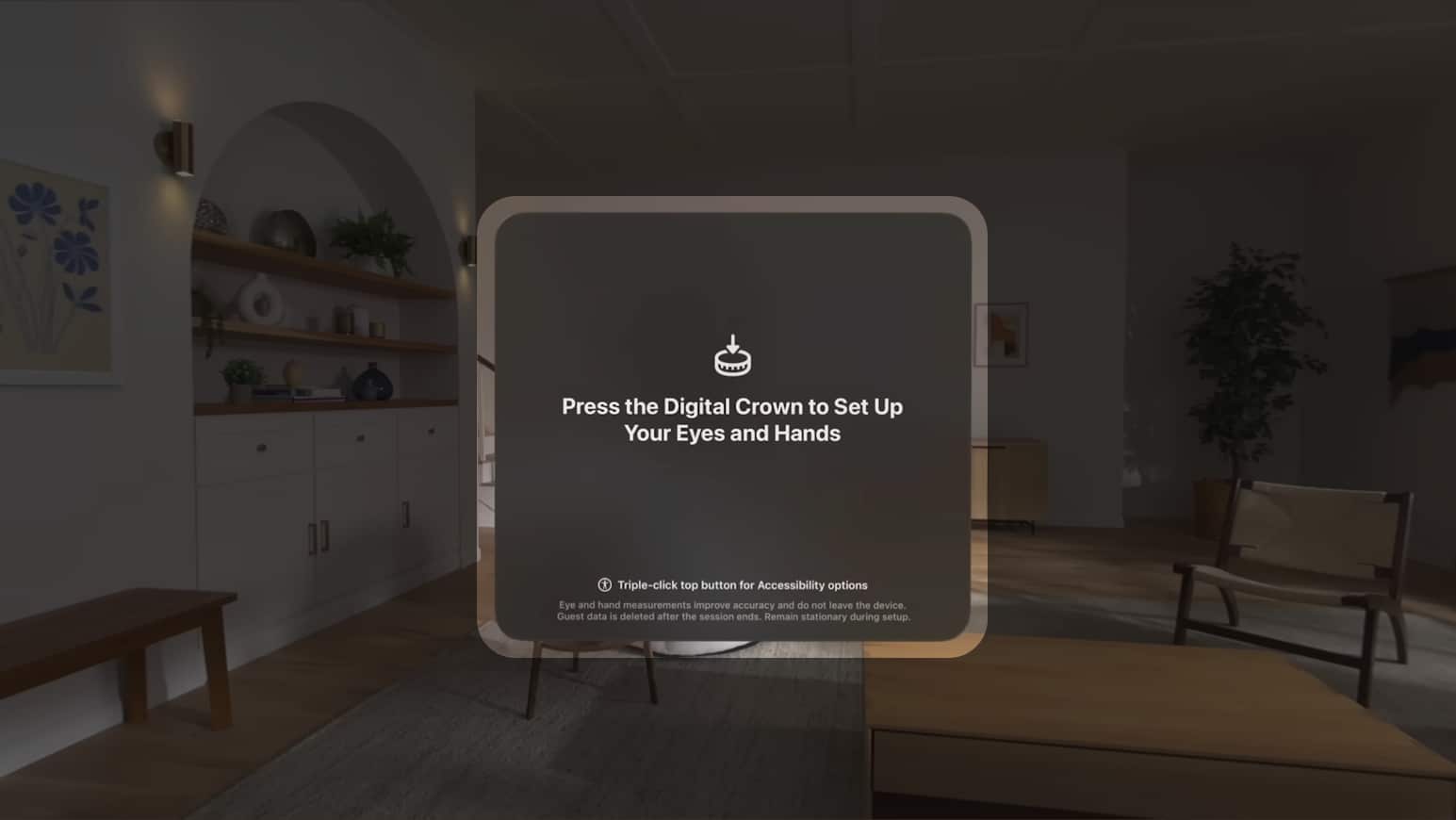- visionOS har en funktion som låter dig dela din Apple Vision Pro med en gästanvändare samtidigt som du skyddar din data från obehörig åtkomst.
- För att aktivera gästanvändarläget på din Apple Vision Pro, öppna kontrollcentret > Välj gästanvändare > Tryck på Start.
- När en gästanvändare är klar med att använda headsetet återgår det automatiskt till dina hand- och ögoninställningar nästa gång du sätter på det.
Apple Vision Pro är verkligen spännande! Därför, om du äger en, kanske du vill att dina vänner och familj ska uppleva det. Om du delar headsetet kan dock din personliga information avslöjas. Du kan också behöva justera ögon- och gestinställningar för den användaren.
Lyckligtvis erbjuder visionOS ett sätt att dela din Apple Vision Pro med andra utan att ändra inställningar eller riskera integritet. Om du vill lära dig, här är en detaljerad guide om hur du kan dela Apple Vision Pro med en gästanvändare.
- Vad är en gästanvändare i Apple Vision Pro?
- Saker att veta innan du delar din Apple Vision Pro
- Hur man delar Apple Vision Pro med en gästanvändare
- Hur man avslutar en gästanvändarsession i Apple Vision Pro
Vad är en gästanvändare i Apple Vision Pro?
Gästanvändarläge är en funktion i visionOS som gör att någon annan kan använda din Apple Vision Pro och njuta av dess funktioner utan att kompromissa med din integritet.
Du kan också välja vilka appar och data en gästanvändare kan komma åt i headsetet samtidigt som du blockerar åtkomst till personlig information som dina Apple Pay-uppgifter, FaceTime Persona, lösenord och hälsodata.
Saker att veta innan du delar din Apple Vision Pro
Även om stegen för att starta en gästanvändarsession är relativt enkla, kan du stöta på problem om du inte är försiktig. Här är några saker du bör tänka på innan du delar din Apple Vision Pro med en gästanvändare.
- Ljusförseglingen är magnetiskt fastsatt på Apple Vision Pro. Därför måste du hantera headsetet från dess ram för att undvika oavsiktliga fall.
- Du bör undvika att röra vid den böjda glaspanelen på framsidan av Apple Vision Pro. Det är känt att lätt fånga fingeravtryck och fläckar.
- Om du använder Zeiss Optical Inserts med din Apple Vision Pro måste du ta bort dem innan du lämnar över headsetet till gästanvändaren.
- Eftersom Apple Vision Pros lätta tätning och pannband är skräddarsydda för att passa dig, kan gästanvändaren uppleva dem obekväma. För bättre passform bör användaren prova att byta mellan Solo Knit och Dual Loop band.
- Du måste undvika att trycka på den översta knappen eller Digital Crown när du lämnar över Apple Vision Pro. Annars kan gästanvändarsessionen avbrytas.
- När du väl har startat en gästanvändarsession i Apple Vision Pro har du bara fem minuter på dig att ta bort headsetet och lämna över det till gästanvändaren. Om du överskrider denna tidsgräns kommer sessionen att avslutas automatiskt.
- Slå upp och välj knappen Kontrollcenter i Apple Vision Pro.
Kontrollcenterknappen ser ut som en liten pil som flyter längst upp. - I menyn som visas letar du upp och väljer kontrollcentret.
Du kan trycka ihop fingrarna för en nypningsgest för att öppna en meny eller välja ett alternativ. - Leta upp och välj alternativet Gästanvändare i kontrollcentret.
- När fönstret Gästanvändare visas väljer du Tillåtna appar.
Det här alternativet låter dig styra appar och data som gästen kan komma åt. - Välj Öppna endast appar → Tryck sedan på ikonen Tillbaka.
- Slå på eller av View Mirroring enligt dina krav → Tryck på Start.
View Mirroring låter dig spegla Vision Pro till en kompatibel enhet. - När du uppmanas, ta av headsetet och lämna över det till en gästanvändare.
Du får bara fem minuter på dig att slutföra processen. Så försök att vara snabb. - Nu kan användaren trycka på Digital Crown för att ställa in ögon och händer.
Hur man avslutar en gästanvändarsession i Apple Vision Pro
När en användare är klar med att använda din Apple Vision Pro är det väldigt enkelt att avsluta gästanvändarsessionen. Användaren behöver bara ta bort headsetet och lämna över det till dig.
Nästa gång du sätter på Apple Vision Pro återgår den automatiskt till dina hand- och ögoninställningar efter att du har verifierat din identitet via Optisk ID.
Alternativt, om en användare vill avsluta en gästanvändarsession manuellt, kan de tillkalla kontrollcentret → Välj gästanvändare → Tryck sedan på Avsluta session.
Beroende på alternativet Tillåtna appar du har valt kan en gästanvändare i Apple Vision Pro komma åt alla appar och data eller bara de appar som redan är öppna. Men även om du tillåter en gästanvändare att komma åt alla appar och data fritt, kommer de inte att kunna ändra ditt Apple-ID, Persona och Apple Pay/plånbok.
Ja. En gästanvändare i Apple Vison Pro kan komma åt alla tillgänglighetsfunktioner under en gästanvändarsession. Användaren behöver bara öppna kontrollcentret och välja knappen Tillgänglighet bredvid knappen Gästanvändare för att komma åt dessa funktioner.
Avslutar…
Där har ni det, gott folk! Med stegen som beskrivs i den här guiden kommer du enkelt att kunna aktivera gästanvändarläget på din Apple Vision Pro, så att någon annan kan använda din enhet.
Tack vare den här funktionen kan du låta dina vänner och familj uppleva magin med Apple Vision Pro samtidigt som du skyddar dina privata data och lösenord.
Läs även:
- Bästa Apple Vision Pro resefodral
- Bästa Apple Vision Pro-tillbehör
- Hur man spelar in rumslig video på iPhone 15 Pro
Läsare som du hjälper till att stödja iGeeksBlog. När du gör ett köp med hjälp av länkar på vår webbplats kan vi tjäna en affiliate-provision. Läs ansvarsfriskrivning.